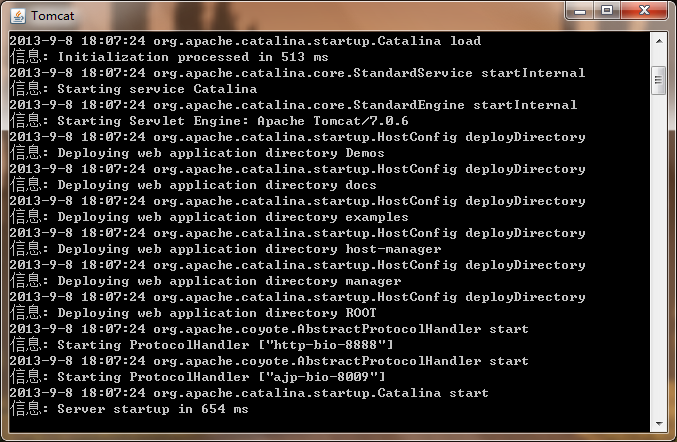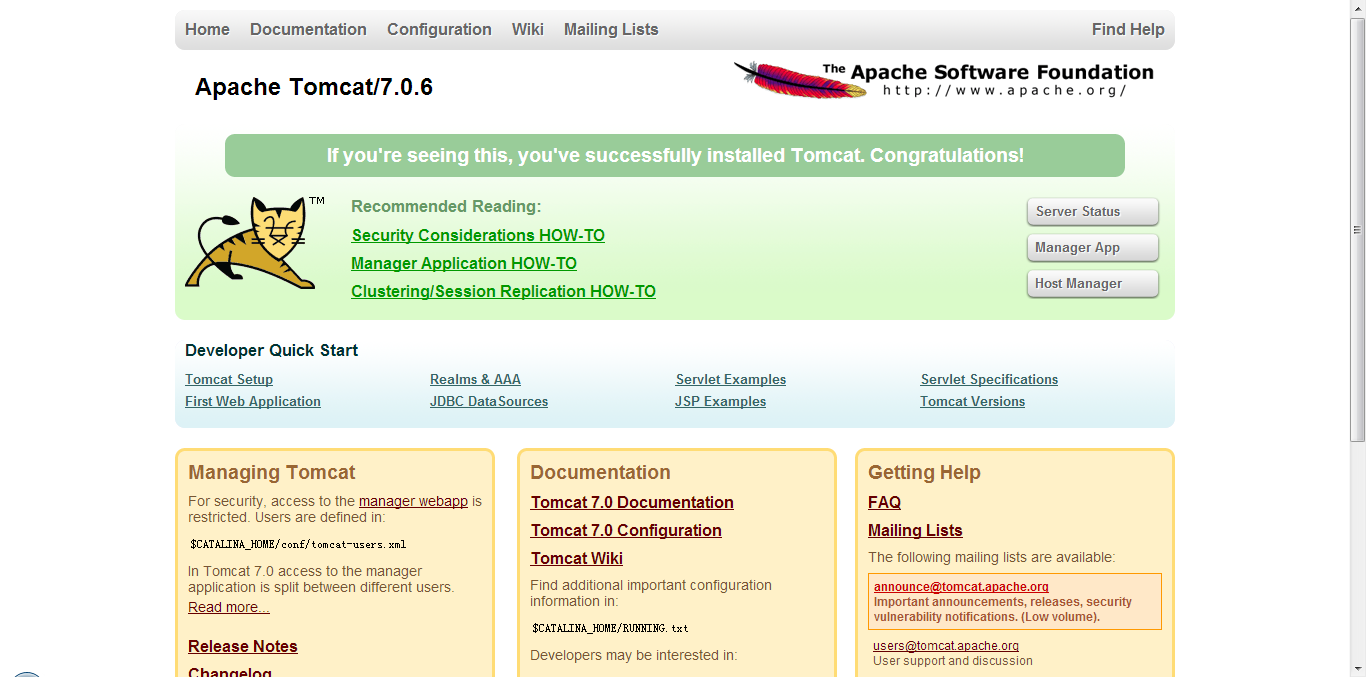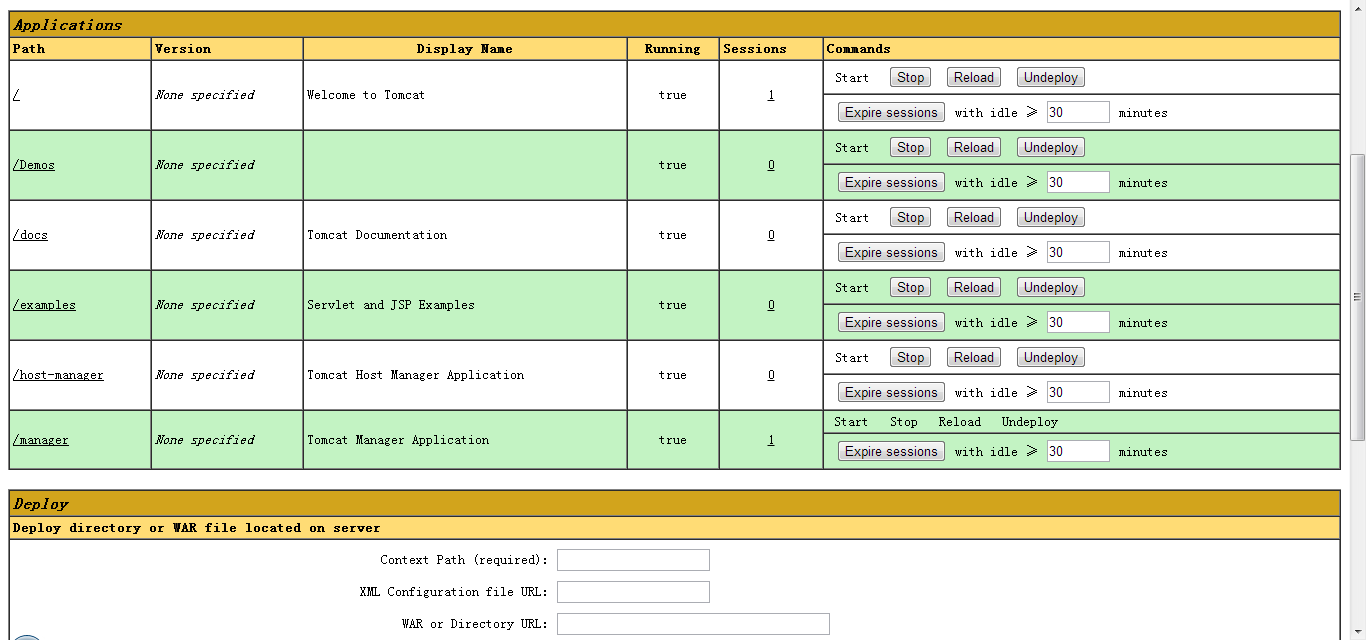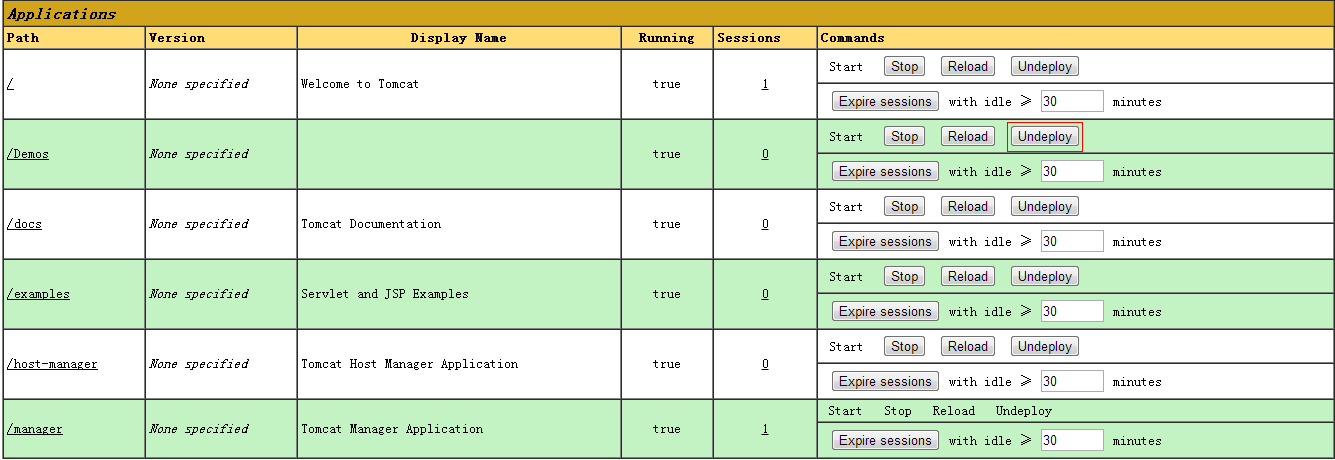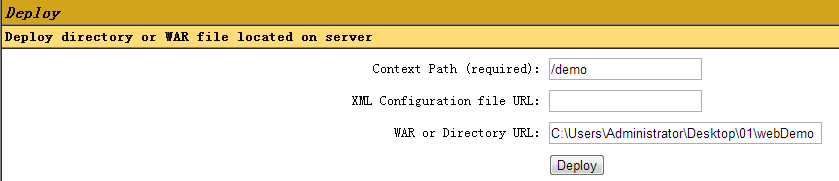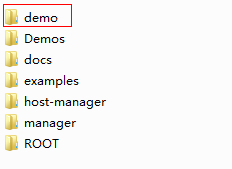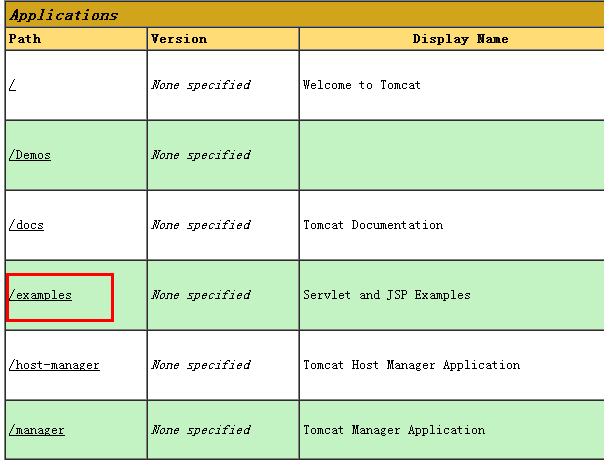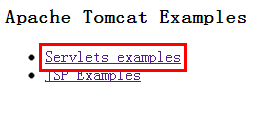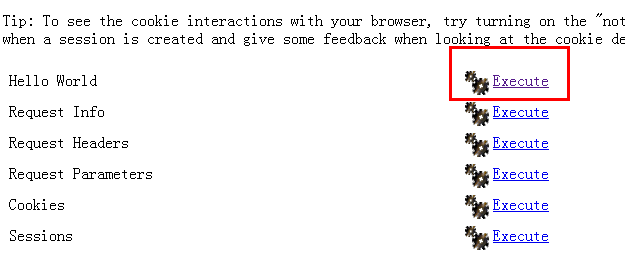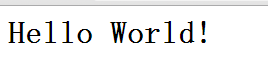J2EE環境搭建(一)搭建Web伺服器和部署Web應用
這個學期開始學基於SSH的J2EE開發,一開始當然是搭建J2EE SSH的開發環境了。
(一)搭建Web伺服器Tomcat
1.配置環境變數
首先安裝jdk,我使用的是jdk-6u22。
然後配置環境變數:
在CLASSPATH環境變數後加上(即加上jdk安裝路徑下的tools.jar和dt.jar檔案):
.;%JAVA_HOME%\lib\tools.jar;%JAVA_HOME%\lib\dt.jar;接著下載解壓Apache的Tomcat7.0.6,並將其放在自己想要的位置上。
隨後在CLASSPATH環境變數中配置Tomcat(即加上Tomcat的lib庫中的jsp-api.jar和servlet-api.jar檔案):
F:\software\J2EE\apache-tomcat-7.0.6\lib\jsp-api.jar;F:\software\J2EE\apache-tomcat-7.0.6\lib\servlet-api.jar注意JAVA_HOME的變數值前面不能帶有“.;”(一個舍友就被這個搞了2個小時,汗)
在配置好環境後,在Tomcat的bin目錄下找到startup.bat檔案並雙擊開啟,如果配置成功應該可以看見黑盒子裡寫的啟動資訊而不是閃退:
之後開啟瀏覽器輸入http://localhost:8080(注意startup.bat檔案要一直開著),回車就看到伺服器的資訊了:
2.修改埠號
由於伺服器的預設埠是8080,所以可以將其改成自定義的埠,當然為了避免與系統埠衝突,必須設定為1024以上,例如我就配了8888。
配置方法非常簡單:
開啟Tomcat的conf目錄下的server.xml檔案,注意用記事本或vi等開啟,將以下語句的port值8080改為自定義的埠號:
<Connector port="8080" protocol="HTTP/1.1"
connectionTimeout="20000"
redirectPort="8443" />3.設定管理員賬號密碼,登陸Manager控制檯
在伺服器介面中點選Manager App等會彈出管理員登陸對話方塊,但是輸入什麼都登陸不了,因為還要設定管理員賬號和密碼。
方法如下:
開啟Tomcat的conf目錄下的tomcat-users.xml檔案(記事本開啟),找到<tomcat-users>...</tomcat-users>,在其中加上以下程式碼(舉例,其中的註釋可以刪除):
<tomcat-users>
<role rolename="manager-gui"/>
<user username="username" password="password" roles="manager-gui"/>
</tomcat-users>4.配置Tomcat的資料來源
以MySQL為例,先下載安裝MySQL,然後下載MySQL的JDBC驅動程式,並將該程式複製到Tomcat的lib路徑下。(不管配置什麼資料來源,都需要提供對應的資料庫的JDBC驅動程式)
為程式配置資料來源可以分為配置區域性資料來源和全域性資料來源,配置區域性資料來源比較安全。在Tomcat的conf/Catalina/localhost下對應程式的xml檔案中新增資料庫相關程式碼即可,但是這裡我遇到了一些問題,無法驗證是否可行,所以暫時不寫上來,隨著課程深入會繼續學習。
5.設定Tomcat列舉出Web應用根路徑下的所有頁面
開啟Tomcat的conf目錄下的web.xml檔案,將listings改為true:
<servlet>
<servlet-name>default</servlet-name>
<servlet-class>org.apache.catalina.servlets.DefaultServlet</servlet-class>
<init-param>
<param-name>debug</param-name>
<param-value>0</param-value>
</init-param>
<init-param>
<param-name>listings</param-name>
<param-value>true</param-value>
</init-param>
<load-on-startup>1</load-on-startup>
</servlet>(二)部署Web應用
主要有四種方法:
1.手動部署
將Web應用檔案複製到Tomcat的webapps目錄下,開啟伺服器的控制檯,在Applications一項中可以看到之前部署的應用,同樣也可以看到webapps目錄下的其他應用資料夾:
點選右方的Undeploy按鈕可以刪除該應用,當然也可以直接在webapps目錄下刪除。
這種方式最直接簡單。
2.使用控制檯部署
WAR or Directory URL為要部署的應用的路徑,Context Path為該應用在webapps目錄下的資料夾名稱,在寫完路徑後點擊Deploy按鈕就可以完成部署了。部署成功後可以看到Tomcat那個黑盒子會輸出部署的資訊:
可以看到webapps目錄下多出了demo資料夾:
該方法實質和方法1一樣,都是複製檔案到webapps目錄下,只不過1是手動複製檔案,2是由系統程式完成檔案複製而已。
3.增加自定義的web部署檔案
在conf\Catalina\localhost目錄下增加一個dd.xml檔案,其中dd就是要部署的web應用名,開啟該檔案新增以下內容:
<?xml version="1.0" encoding="GBK"?>
<Context docBase="C:\Users\Administrator\Desktop\webDemo" privileged="true">
</Context>注意,開啟webapps目錄是看不到dd或webDemo應用資料夾的,所以方法3和方法1,2是不同的。
4.修改server.xml檔案部署web應用
該方法可能會破壞Tomcat的系統檔案,所以不建議採用,當然作者也沒說。
(三)執行Web應用
有兩種方法,一是在控制檯的Application選項中開啟:
輸出如下:
噁心,又是Hello World。。。
二是直接在瀏覽器位址列中輸入檔案URL來開啟,例如:
http://localhost:8888/examples/servlets/servlet/HelloWorldExample舉例如JSP.jsp在Tomcat的webapps\Demos\WebContent目錄下,要開啟JSP.jsp檔案,只需要輸入如下地址:
localhost:8888\webapps\Demos\WebContent\JSP.jsp就可以看到程式的執行結果了。